怎么录制电脑屏幕上的内容?推荐2种录屏方法
作者:互联网
经常在电脑上办公或学习的小伙伴,有时需要借助录屏工具进行录屏,以方便记录电脑屏幕上的一些内容。对录屏不熟悉的小伙伴,可能不知电脑屏幕录制怎么弄?今天小编给大家推荐两款实用的录屏工具,教教大家学习一下电脑屏幕录屏的内容。

No.1 迅捷屏幕录像工具
迅捷屏幕录像工具是一款实用型的录屏软件,该录屏软件的功能简介明了,操作简单,对于录屏新手来说十分友好。支持在电脑中录制网页视频、聊天页面、游戏视频、网络课件、电脑屏幕等,轻松的帮助用户录制屏幕中所需的内容。
电脑屏幕录制怎么弄?
当我们在电脑上准备好录屏工具之后,需要将该工具给打开,在录屏工具的界面中大家可以看到相应的录屏设置,这些设置大家可根据具体的需求进行调整。录屏设置分别有模式设置、音频设置、画质设置、录制格式、摄像头设置。
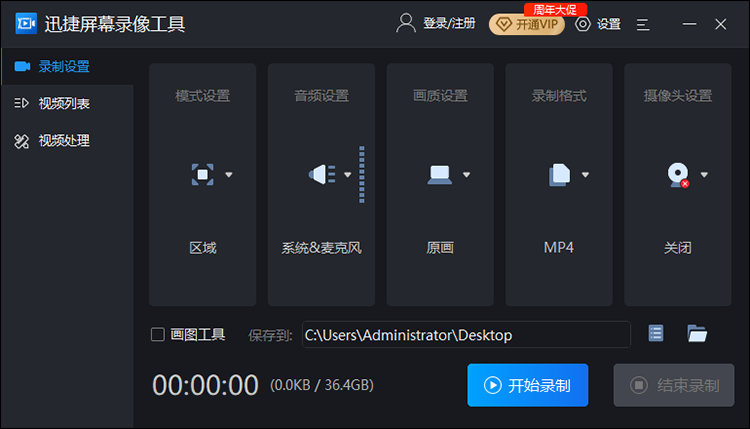
软件中的录屏设置完善好后,点击页面左上角的设置按键,在设置界面中有通用、录制、热键、水印这几项选项需要完善。通用中有录制鼠标指针、悬浮窗、面板等内容可以设置,热键中是开始/暂停、结束等命令的快捷键。
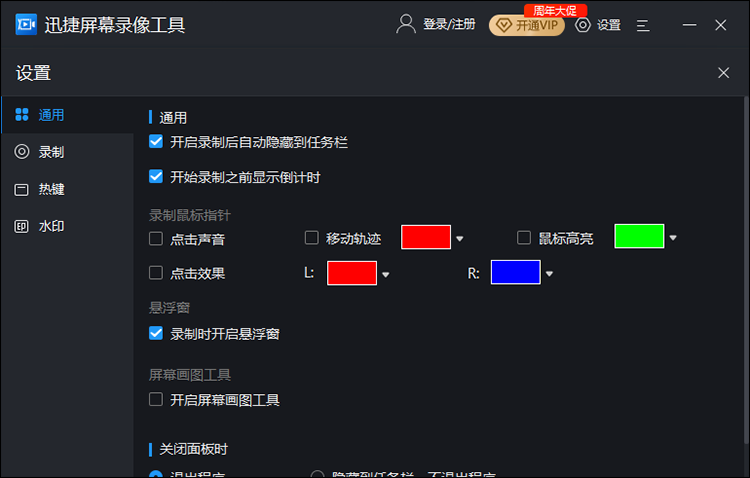
录屏软件中的相关设置均完善好之后,我们就可以点击开始录制的按钮了,之后大家还可以选择下录制屏幕区域的比例。大家暂停或者是结束录制,可以使用热键中的快捷键,这样就不用返回软件界面点击暂停或结束的按钮了。
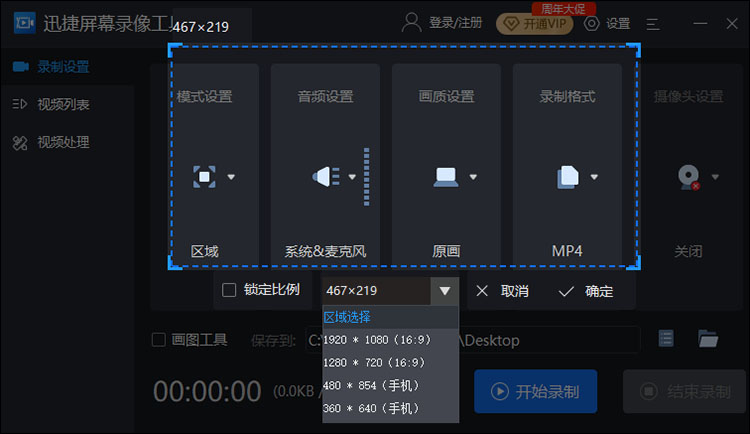
录制好的视频会自动保存在视频列表中,大家可以对这些视频进行播放、重命名、视频分割、打开文件所在位置、删除、合并视频等操作。
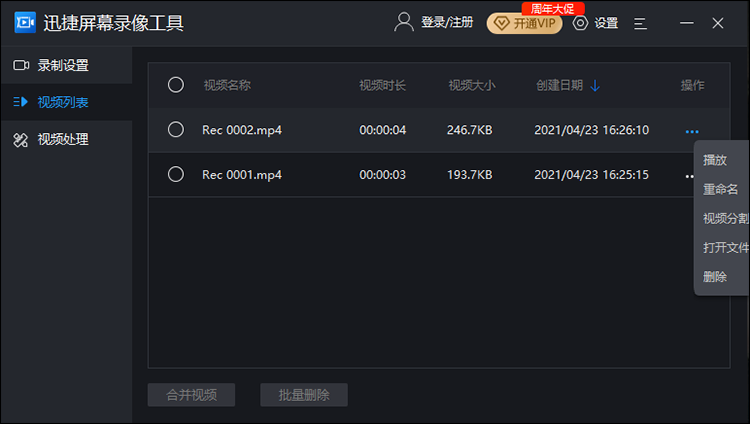
No.2在线录屏网站
如果大家想要在线录制电脑屏幕内容的话,还可以使用迅捷视频转换器在线版,该网站是支持在线录屏的。并且在线录制视频的操作很简单,简单的几步就可以搞定。

进入在线录屏网页后,先选择一下声音设置,这里可以选择录制麦克风、录制系统声音。
选择开始录制的按钮后,会有视频提示可以参考,这时大家选择要分享屏幕上的内容,是整个屏幕、窗口,还是Chrome标签页,并且还要分享系统中的音频。

确定分享后,就可以进入录屏阶段了。需要的屏幕内容录制完成后,点击结束录制就可以了。

上面就是小编今天给大家分享的电脑屏幕录制怎么弄的相关内容了,其实在电脑中录屏是很简单的。如果大家现在还不会在电脑中录屏的话,可以试试上面小编推荐的电脑录屏工具呀!
标签:视频,录制,种录,录屏,设置,屏幕,电脑屏幕 来源: https://www.cnblogs.com/shipinzhuanhuan/p/15339470.html